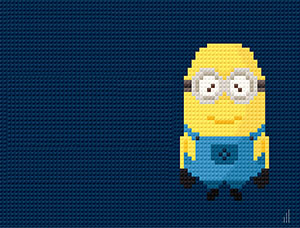撕纸效果,在PS中绘制人像撕纸效果
来源:公众号
作者:启程PS设计站
学习:9754人次
在PS中绘制人像撕纸效果
效果图:

操作步骤:
第1步:
在PS中打开人物素材图片和撕纸效果的素材,将撕纸效果的图层命名为背景,人像图层为图层1,人像图层放置在撕纸效果的下面,人像的眼睛要放置在撕纸透出的部分,使用Ctrl+t调整图层1也就是人像图层的大小位置,具体的位置如下面第二幅图
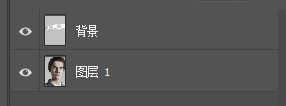

第2步
学习 · 提示
相关教程
关注大神微博加入>>
网友求助,请回答!
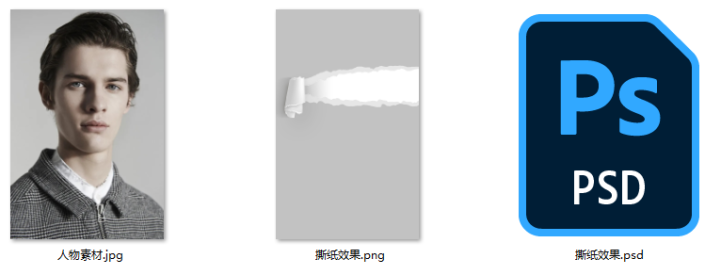 搜索公众号photoshop教程论坛,免费领取自学福利
搜索公众号photoshop教程论坛,免费领取自学福利